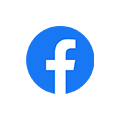お客様のメールアドレス宛に届いた電子メールを、別のメールアドレス(他のプロバイダのメールアドレス等)に転送できます。転送先は各アドレスごとに3箇所まで設定できます。
目次
転送設定
- メール転送を行いたいメールアドレスをクリック
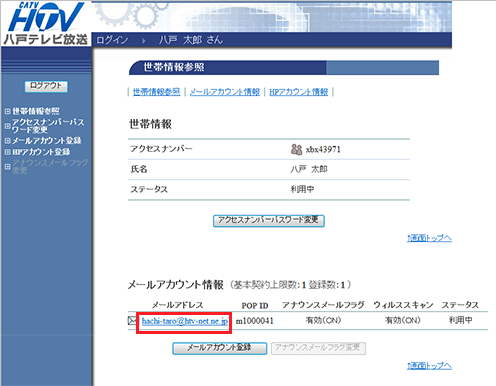
- [転送設定]をクリック
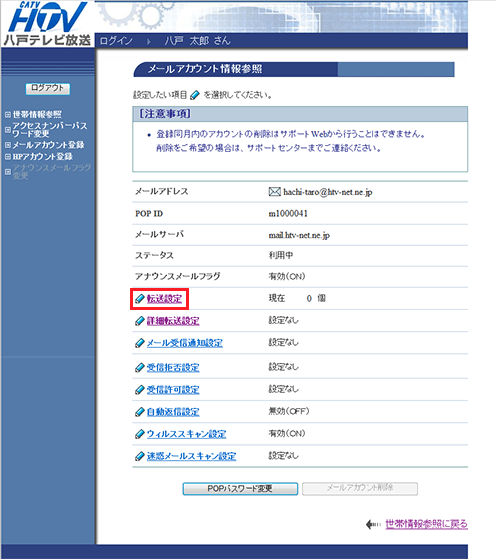
- [設定]ボタンをクリック
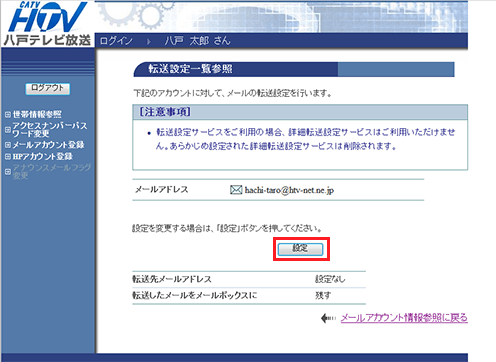
- 転送設定
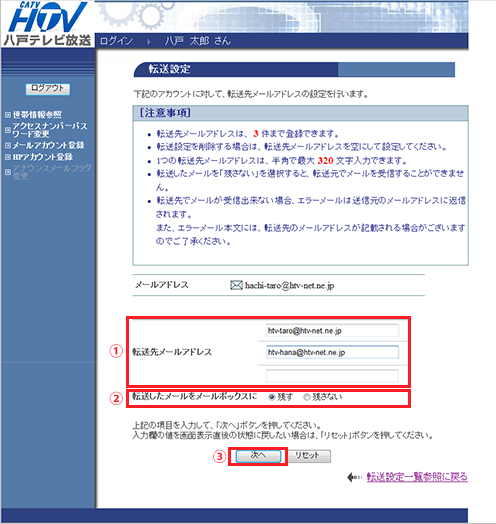
- ご希望の転送先のメールアドレスを入力
※複数メール転送を行う場合は2段目、3段目にそれぞれ転送先のアドレスを入力します。 - 転送する電子メールをサーバに残す場合は「残す」に、残さない場合は「残さない」にチェック
- [次へ]ボタンをクリック
- ご希望の転送先のメールアドレスを入力
- [登録]ボタンをクリック
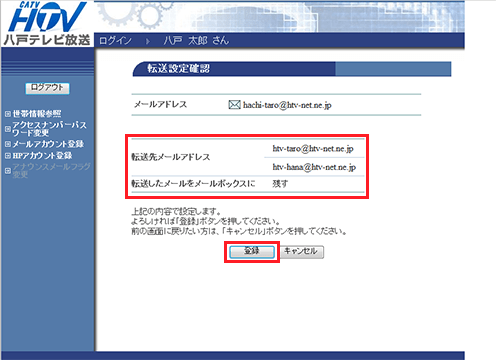
- [転送設定一覧参照に戻る]をクリック
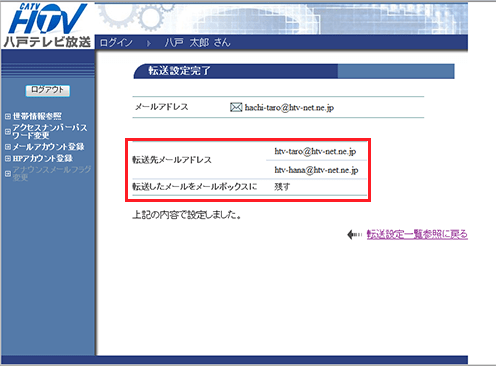
以上でメール転送設定は完了です。
詳細転送設定
設定した転送条件に一致した場合にメールを転送する機能です。転送条件は10件まで設定可能。無料オプションサービスです。
- 詳細転送設定を行いたいメールアドレスをクリック
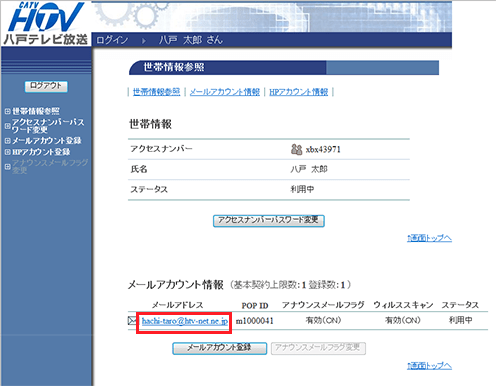
- [詳細転送設定]をクリック
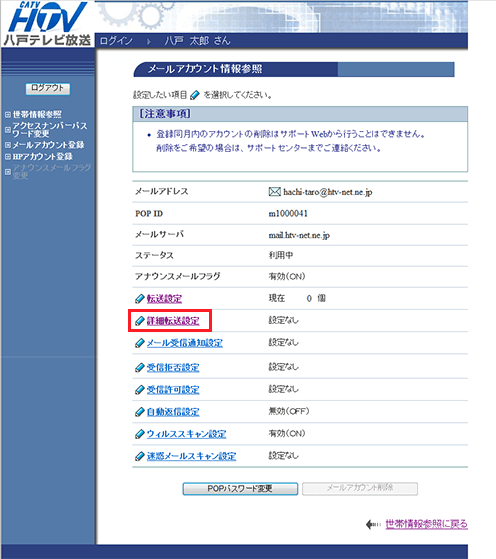
- [追加]ボタンをクリック
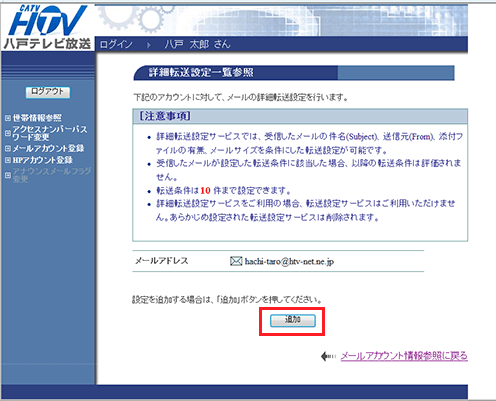
- [了解]ボタンをクリック
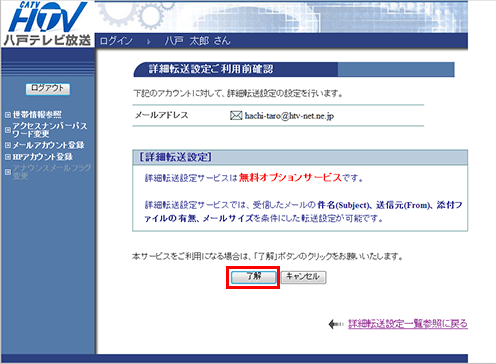
- 詳細転送設定
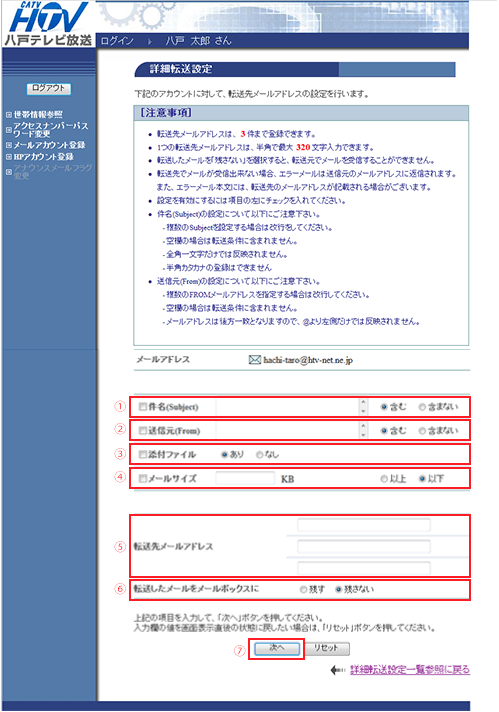
- 指定の件名からのメールを転送したい場合は「件名」を入力
- 指定の送信元からのメールを転送したい場合は「送信元」へメールアドレスを入力
- 添付ファイルの有無で転送したい場合は[あり][なし]を選択
- 特定のメールサイズから転送したい場合は大きさ(KB)と[以上][以下]を選択
- 転送先のメールアドレスを入力
- 転送したメールを転送元でも確認する場合は「転送したメールボックスに」で[残す]を選択
- [次へ]ボタンをクリック
- [登録]ボタンをクリック
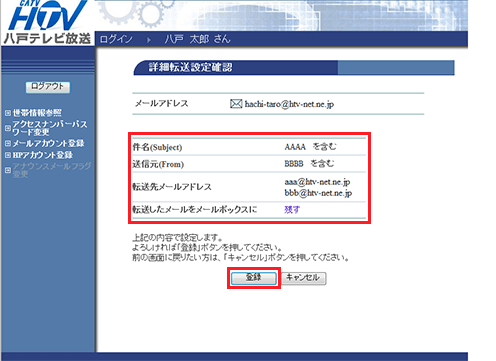
- [詳細転送設定一覧参照に戻る]をクリック
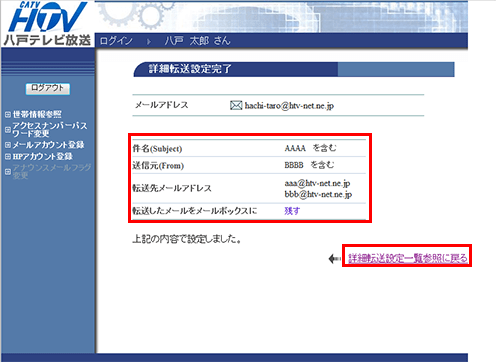
以上で詳細転送設定は完了です。
詳細転送設定の変更・削除
詳細転送設定で登録した条件を変更・削除します。
- 詳細転送設定の変更・削除を行いたいメールアドレスをクリック
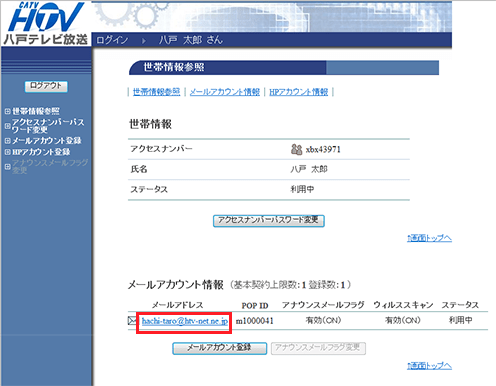
- [詳細転送設定]をクリック
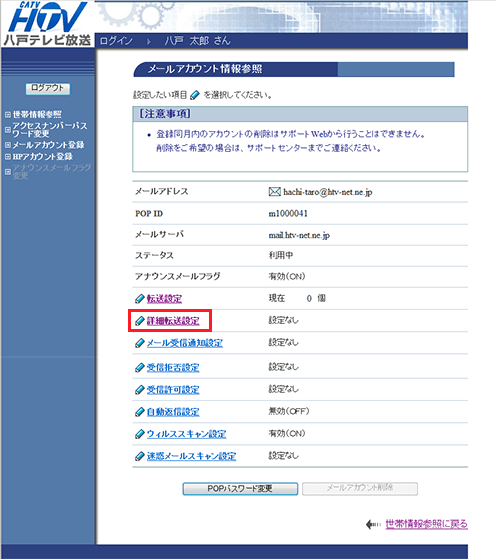
- [変更]または[削除]をクリック
変更の場合は詳細転送設定画面になりますので変更してください。
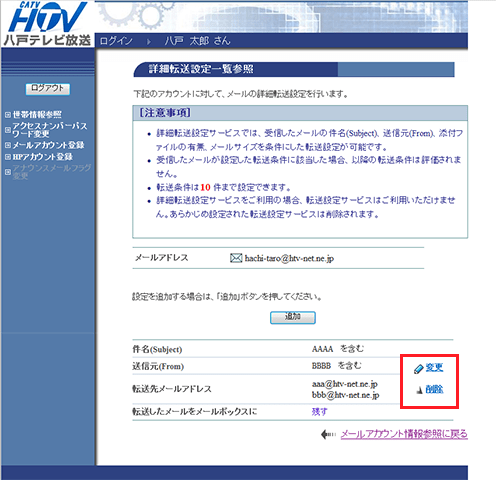
- 削除の場合:[削除]ボタンをクリック

- [詳細転送設定一覧参照に戻る]をクリック
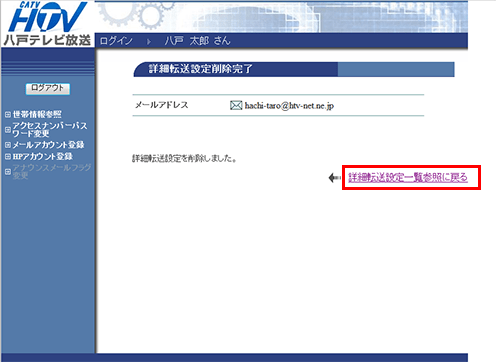
以上で詳細転送設定の変更・削除は完了です。